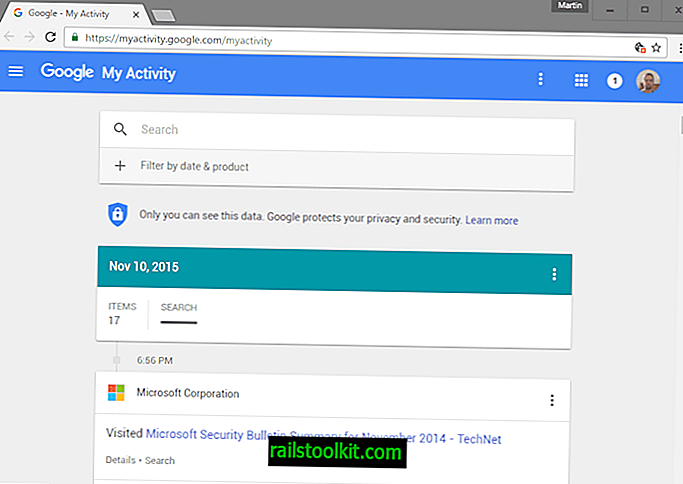Prieš kurį laiką nusprendžiau išrauti savo „Samsung Galaxy Note II“ „Android“ telefoną. Ne iš reikalo, o labiau iš smalsumo pamatyti, kas nutiks, ir pajusti procesą.
Pati operacija buvo tikrai lengvai atlikta ir aš galų gale turėjau šakninį įrenginį. Neseniai aš bandžiau atnaujinti telefoną į naują jam išleistą „Android“ versiją.
Jei tai atliksite naudodami „Samsung Kies“ arba vidinį telefono atnaujinimo tikrinimą, pasirodys klaidos pranešimas „modifikuota programinė įranga“, kuris iš esmės reiškė, kad telefono atnaujinti negalėjo įprastu būdu.
Aš ištyriau problemą ir sužinojau, kad turiu dvi galimybes. Pirmasis, du atsisiųsti įrenginio atsarginį diską, mane labiausiai patraukė, ir aš nusprendžiau eiti šiuo keliu.
Iš „Sam Mobile“ ir naujausios „Odin“ versijos taip pat atsisiųsdavau savo šalies ir teikėjo vertybinių popierių knygą, kad galėčiau ją gauti „Galaxy Note II“ telefone.

Aš paleidau telefoną atsisiuntimo režimu (laikydami nuspaudę šiuos mygtukus, kai paleidote iš naujo ar įkrovą: Garsumo sumažinimas, „Pagrindinis“ ir „Maitinimas“).
Įjungęs režimą, aš prijungiau įrenginį prie asmeninio kompiuterio, paleidau Odin, po PDA pasirinkau atsarginį ROM ir paspaudžiau pradžios mygtuką.
Iš pradžių tai pavyko gerai, ir, atrodo, viskas vyko pagal planus, kol telefonas nepersikrovė.
Atsirastų mano teikėjų įkrovos animacija, tada - „Samsung“ logotipas. Animacinis logotipas neišnyks, ir aš iš pradžių pamaniau, kad kažkas vis dar yra apdorojamas fone.
Palaukęs keletą minučių supratau, kad taip nėra. Atlikdami tam tikrą tyrimą, sužinojote, kad taip pat turite išvalyti duomenis ir talpyklą, jei taip atsitiko.
Turėjau paleisti telefoną į atkūrimo režimą laikydamas nuspaudęs garsumo didinimo, maitinimo ir namų režimus, kol pasirodys telefono įkrovos logotipas. Taip pradedamas atkūrimo režimas. Čia aš turėjau vykdyti šias dvi komandas (naudodamiesi garsumo didinimo ir mažinimo mygtukais, kad naršytumėte, ir galia, kad pasirinktumėte):
- Išvalykite duomenis / atstatykite gamyklinius duomenis
- Nuvalykite talpyklos skaidinį
Vykdydamas abi komandas, pasirinkau perkrovimą ir problema buvo išspręsta. „Samsung“ logotipas pasirodė neilgai, tačiau įkrovos procesas tęsėsi po to, kad galėčiau įvesti telefono PIN kodą ir tęsti.
Nors turėjau iš naujo sukonfigūruoti didžiąją dalį nustatymų ir nuostatų bei dar kartą peržvelgti ekrano žinyną (erzina), pagaliau galėjau iš telefono atsisiųsti ir įdiegti naujausią programinės įrangos naujinį.